2009. 12. 4. 15:20 Hans Zimmer Music World
윈도우 서버 2003
#Windows 2003 Server 에서 웹호스팅 2009/07/26 15:22
|
## 웹호스팅이란?
웹서버를 운영하는 서버측에의 어느한 공간을 사용자들에게 빌려주는 것을 의미한다.
인터넷 초창기에는 빌려줄 공간을 IP에 할당 해줬지만, 현재는 IP자원이 많이 부족해서 도메인이름을 사용해서 공간을 나눠서 배당한다.

#.01 먼저 도메인을 사용하여 호스팅을 하기 위해서 DNS서버를 설치한다.
설치방법 : 제어판 -> 프로그램 추가/삭제 -> Windows 구성요소 추가/삭제 -> 네트워킹서비스
-> DNS 선택
서버 2003에선 관리도구의 서버마법사로 간단하게 설치할수도있다.
하지만 서버마법사로하면 Active Directory가 같이 깔리므로 간단한 DNS설정만하기 위해서 위의방법을 선택했다.
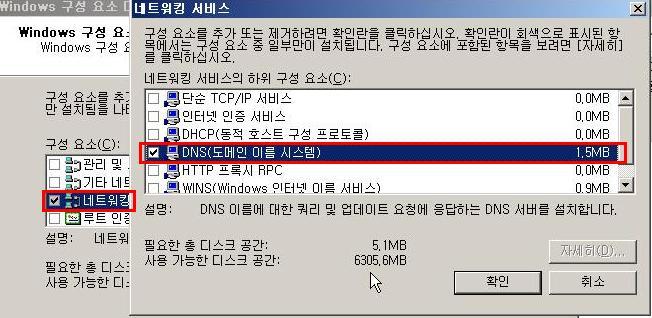
#.02 IIS 설치
: Ms 윈도우에서 지원하는 웹서버로 같이 추가 설치하자.(실제 웹상에서 동작확인을위해서 설치)
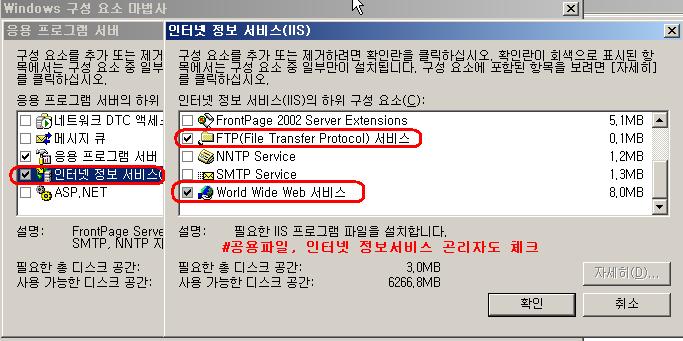
#.03 구성요소를 설치하려면 윈도우즈 CD가 필요하다. (삽입시켜주자)
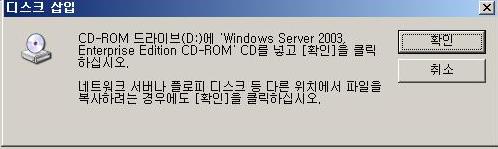
#04 설치가 잘되었다면 시작->프로그램->관리도구 에 아래와 같이 2개의 서비스가 보일것이다.
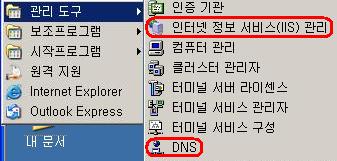
#05 설치가 잘되었다면 DNS부터 설정하자.
아래 그림에 정방향 조회 영역과 역방향 조회 영역이 보인다.
@@ 정방향은 내가 브라우저상에서 도메인이름 ex)www.naver.com 을 눌렀을때 해당 IP를 찾아 주는 것을 의미한다.
@@ 역방향은 IP -> 도메인이름
사실상 브라우저상에서 IP를 사용하여 접속하는 경우는 드물다. 숫자로 되어있기때문에 암기가 어렵기 때문이다. 그래서 역방향 조회영역은 생략하기로 한다.
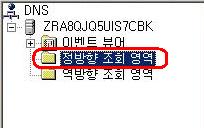
#06 정방향 조회영역 -> 오른쪽버튼 -> 새영역 클릭으로 새로운영역을 부여하자.
내 시스템에 직접 만들거기때문에 주영역(master)를 선택하자.
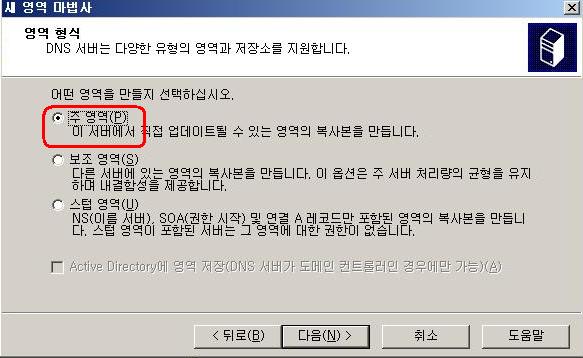
#07 임의의 도메인이름을 형식에 맞게 생성시켜준다. 저는 kars111.net으로 설정
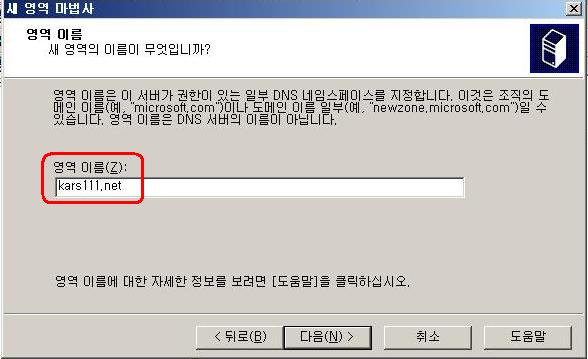
#08 간단한 실습만 할거기 때문에 Dns영역 레코드를 내가 설정한것만 사용하기 위해 동적업데이트는 허용안함을 선택한다.
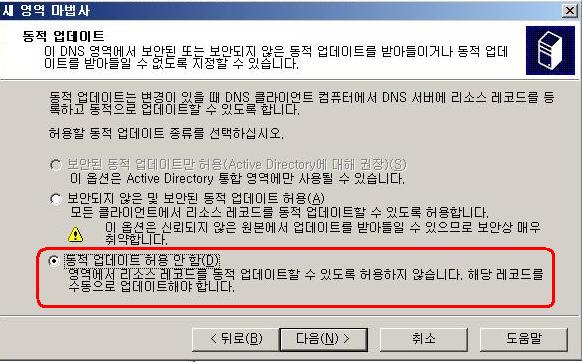
#09 새로운 도메인영역을 만들었다면 도메인영역에우선 해당영역의 기본호스트를 생성시켜준다.
일반적으로 기본호스트이름은 www를사용하므로 www로설정했다.
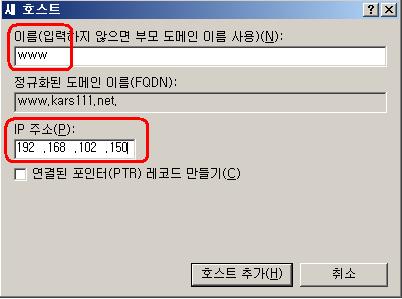
@@ 그리고 다른 호스트도 추가시켜준다.. 이때 새로운 IP를 부여하여 각각의 IP를 따로 쓰면 좋겠지만 위에서 언급했듯이 IP자원이 부족하다. 그래서 같은 IP주소를 사용하여 계속추가한다.
하지만 만약 IP주소가 바뀌는 경우가 생기면 내가 설정해주었던 호스트설정을 전부다 바꿔줘야한다. 이렇게 되면 관리가 조금불편하다..
그래서 아래를보면 별칭이라는 것을 사용해 기본호스트에 묶여놨다.
이렇게 되면 edu.kars111.net 이라는 호스트를 따로 사용할수있도 있고 IP변경시 기본호스트 www의 주소만 바꿔주면 된다.
즉 종합적으로 1개의 도메인 1개의IP/호스트에 여러개의 호스트를 이름으로 나눠쓸수있는것이다.
이것을 웹에서 구현이 되면 웹호스팅이 되는것이다.. 웹서버구현은 아래쪽에서 IIS설정참조한다.
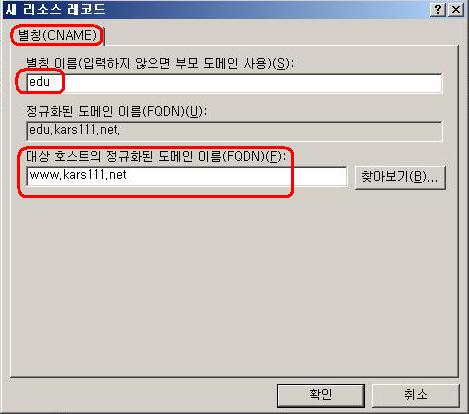
@@ 메일은 메일교환기로 추가시켜준다.
: 하지만 웹구현이 동작이 되지는 않았다...;; 그냥 메일은 메일교환기로 세팅
이정도만으로 넘어가자. (아시는분 쪽지 주세요!!)
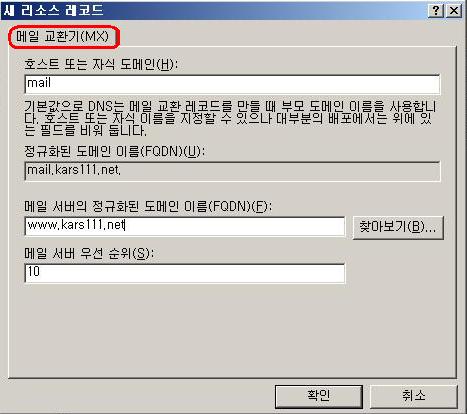
#10 이제 DNS서버설정이 끝났고, 설정한 DNS서버를 네트워크정보에 추가시켜 적용시켜주자.
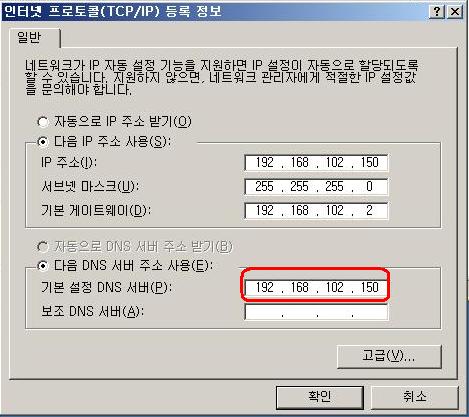
#11 이제 브라우저창에서 제대로 동작하는지 확인하기 위해서 웹서버를 구동시킨다.
< 시작 >-> <프로그램> -> <관리도구> -> <IIS 인터넷 정보 서비스관리> 을 클릭한다.
@ 먼저 웹사이트탭에서 기본웹사이트를 중지시켜주고 새로운 웹사이트를 <추가> 한다.
<추가> 하면 먼저 웹사이트 설명이 나온다.
그냥 보여주는 이름뿐이므로 아무거나 입력해도 된다. 전 웹 호스팅 테스트로 입력하였다.
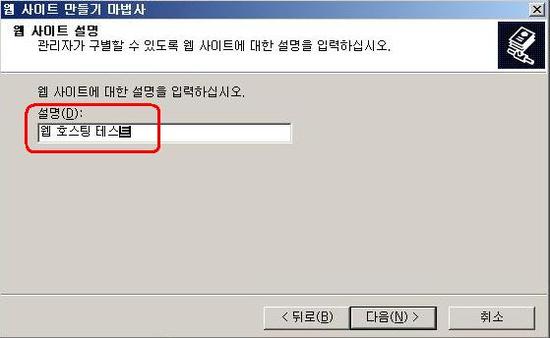
#12 내 기본 도메인&호스트 주소를 입력한다.
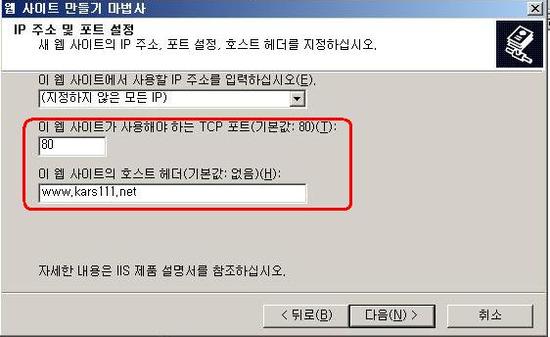
#13 내가 만든 도메인사이트를 구동시 홈디렉토리가 되는 폴더를 새로생성하여 설정해준다.
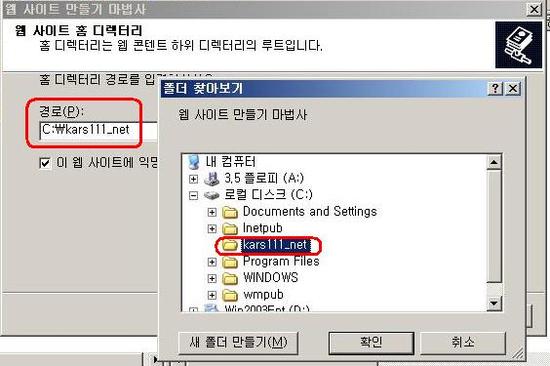
#14간단하게 구동만 확인할꺼기 때문에 기본권한그대로 설정한다.
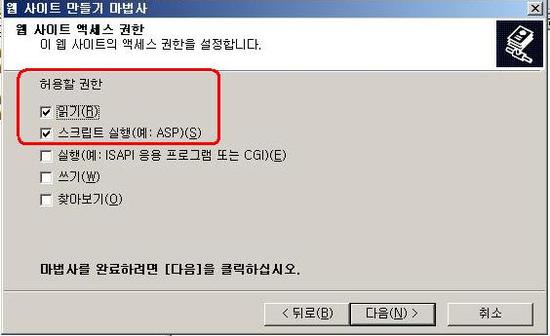
@ 추가된 웹사이트를 웹사이트탭에서 생성된 웹호스팅테스트를 <마우스 오른쪽 버튼> -> <시작>
시켜주면 웹서버가 구동된다.
현재 주소로브라우저로 들아가보면 아무것도 없다...
웹상에서 사용자들에게 보여주기 위한html 언어를 사용해야한다.
그렇다면 현재 홈디렉토리로 이동하여기본 index.html를 아래와 같이 간단하게 작성시켜준다.
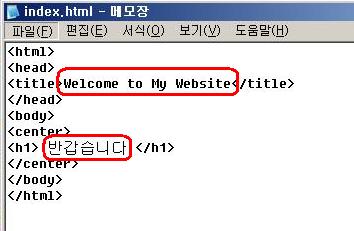
#15내가 만든 index.html을 접속시 첫 페이지로 설정하기 위해서 웹 호스팅 테스트의 <등록정보> 의 <문서> 탭에서 내가 설정한 index.html 로 바꾸주자. 현재 asp는 사용안하므로 그냥 지워삐자~!
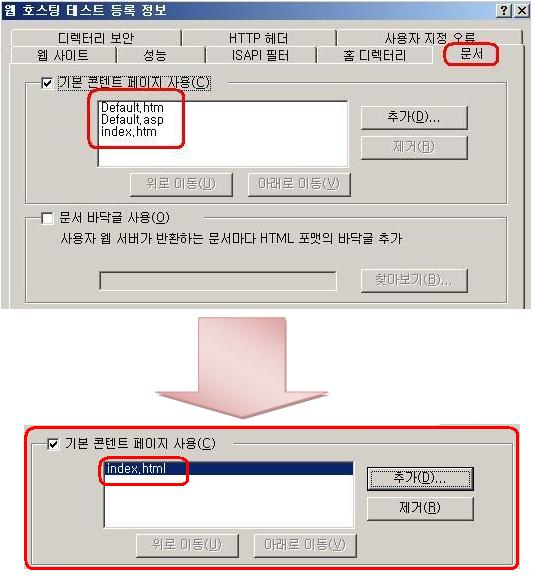
#16이제 내가 설정한 Dns 호스트들을 각각 서버의 공간(?)을 해줘야한다.
다시말하면 내가설정한 서버에 Domain Name을 올려 그 이름만들어 사이트를 접속가능하게 되므로 실제로는 서버의 공간에 하나의 도메인공간에 여러개의 호스트의 이름으로 공간들이 할당이 될거다고 생각한다.
@@ <등록정보> -> <웹사이트> -> <고급 탭>에서내가 설정해줬던 호스트를 입력한다.
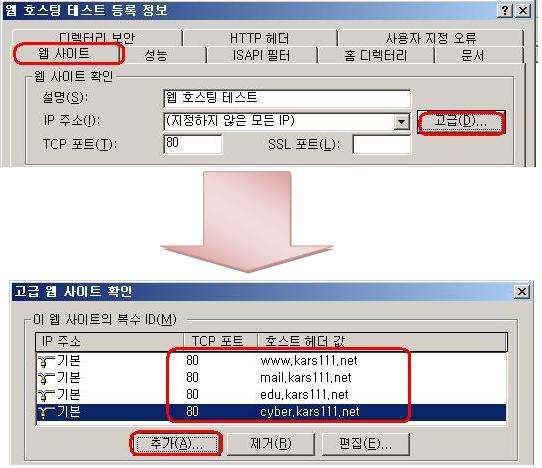
#17 브라우저를 띄워서 확인해보면 아래와 같은 결과를 얻을수가 있따.
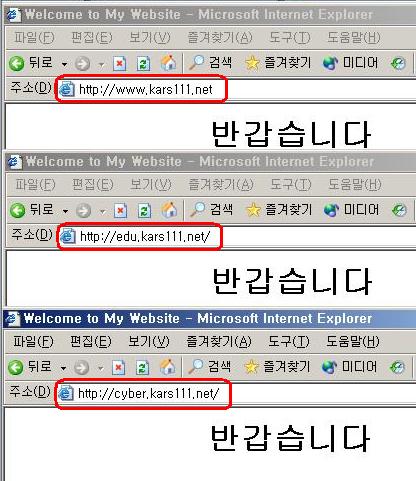
## 그리고 내가 설정한 DNS 중에 네이버닷컴은 존재하지 않는다. 하지만 아래를 보면 접속이 되는것 을 확인할수 있다.
이것의 의미는 재귀쿼리를 통해서 Dns 루트에서 찾아 주기때문이다.
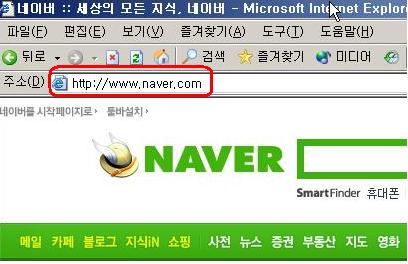
'Hans Zimmer Music World' 카테고리의 다른 글
| 남북전쟁 예언자 [데이비드 오워] (0) | 2011.01.20 |
|---|---|
| 영화의 날개 한스짐머씨 소개와 그의 음악 (1) | 2005.05.22 |
